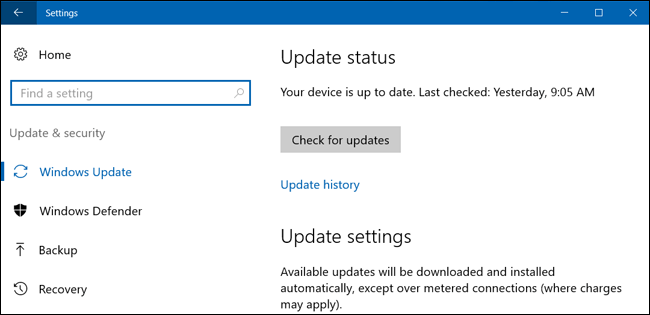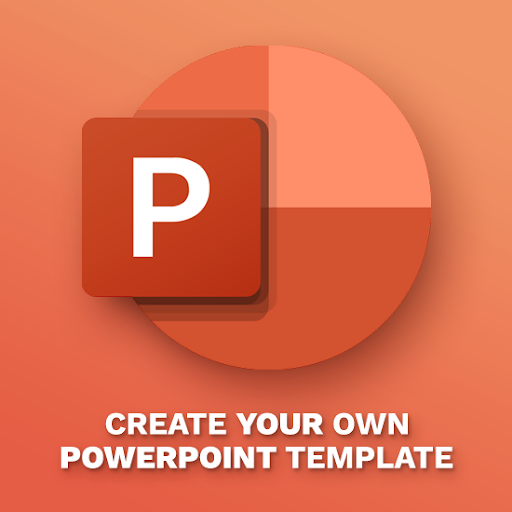من المهم معرفة كيفية تحديث برامج تشغيل الأجهزة في Windows 10. يتم تحديث بعض برامج تشغيل الأجهزة تلقائيًا في نظام التشغيل Windows 10 ، ولكن في بعض الأحيان يكون من الضروري لك تحديث برامج تشغيل الأجهزة يدويًا في Windows 10. في هذا الدليل ، ستتعلم طريقتين مختلفتين حول كيفية تحديث برامج تشغيل الأجهزة على Windows 10.
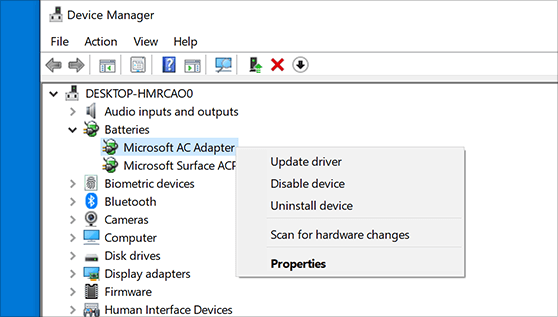
هيا بنا نبدأ.
لماذا ذاكرة جهاز الكمبيوتر الخاص بي منخفضة
ما هو برنامج تشغيل الجهاز؟
يعد برنامج تشغيل الجهاز جزءًا أساسيًا من التعليمات البرمجية التي تسمح لنظام التشغيل Windows 10 باكتشاف جزء معين من الأجهزة والتفاعل معه (بطاقة الرسومات أو محرك الأقراص الثابتة أو محول الشبكة) ، بالإضافة إلى الأجهزة الطرفية.
هل برامج تشغيل الأجهزة مهمة؟ نعم. من الأهمية بمكان التأكد دائمًا من تحديث برامج تشغيل جهازك. عفا عليها الزمن سائق الجهاز يمكن أن يتسبب في حدوث أعطال أو أعطال في الأجهزة. إلى جانب ذلك ، يمكن أن يؤدي إلى فقدان العمل. إذا كنت تواجه بعض المشكلات مع جهاز الكمبيوتر الخاص بك ، فيمكن أن يوفر لك تحديث برنامج التشغيل البسيط إمكانية زيارة الفني.
عادةً ما يكتشف Windows 10 برامج التشغيل ويقوم بتثبيتها تلقائيًا باستخدام مجموعة برامج تشغيل المنتجات المضمنة في النظام. ومع ذلك ، في بعض الأحيان ، قد تضطر إلى تحديث الجهاز يدويًا لأسباب مختلفة. على سبيل المثال
كيفية تحويل مجلد إلى ملف مضغوط mac
- عندما لا يتم التعرف على قطعة من الأجهزة تلقائيًا أو تتوقف عن العمل بعد الترقية ،
- عندما يقوم Windows Update بتثبيت حزمة عامة ، أو
- إذا كنت بحاجة إلى الوصول إلى ميزة جديدة أو إجراء إصلاح للأخطاء.
هذه ليست سوى بعض الأسباب التي قد تجبرك على إيجاد طريقة أخرى لتثبيت أو تحديث برنامج التشغيل الخاص بك. لحسن الحظ ، يحتوي Windows 10 على طرق مختلفة للمساعدة في تثبيت برامج تشغيل الأجهزة وتحديثها.
كيفية تثبيت أو تحديث برامج تشغيل الجهاز في نظام التشغيل Windows 10
عادةً ما يقوم Windows 10 عادةً بتثبيت برامج تشغيل الأجهزة حسب الحاجة عند وجود تحديث. ومع ذلك ، هذا ليس هو الحال دائمًا ، وأحيانًا قد تتعطل برامج تشغيل الأجهزة التي يتم تثبيتها. يساعدك Windows 10 على تثبيت أو تحديث برامج تشغيل الجهاز من خلال Windows Update و Device Manager ومساعدات التحديث التلقائي من الشركات المصنعة للأجهزة . في معظم الحالات ، ستحافظ هذه الطرق على تثبيت برامج تشغيل جهازك وتحديثها بشكل صحيح.
كيفية تحديث برامج التشغيل باستخدام Windows Update
على الرغم من أن الأمر يستغرق بعض الوقت لبعض الشركات المصنعة للحصول على أحدث منتجاتها تحديثات السائق المتوفرة في Windows Update ، هذه هي الطريقة الموصى بها لتنزيل برامج تشغيل الأجهزة وتثبيتها في Windows لأن هذه الحزم تم اختبارها والتحقق منها وتوقيعها بواسطة Microsoft. هذا يعني أنه يمكنك التأكد من أنهم سيعملون. والجدير بالذكر أن هذا ليس هو الحال دائمًا لأن بعض التحديثات قد تؤدي إلى تعطل جهاز الكمبيوتر الخاص بك بسبب مشكلات التوافق.
يعد استخدام تحديث Windows طريقة سهلة وسريعة نسبيًا للتحقق من تحديثات برنامج التشغيل وتثبيتها. لتحديث برامج تشغيل الجهاز بسرعة باستخدام Windows Update ، قم بما يلي:
- فتح إعدادات .
- انقر فوق التحديث والأمان.

- انقر فوق تحديث ويندوز .
- انقر على تحقق من وجود تحديثات زر.
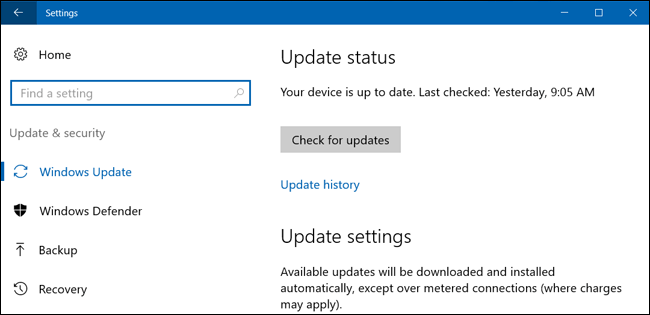
إذا كان برنامج التشغيل مفقودًا بعد الترقية أو التثبيت النظيف ، أو إذا تم تقديم برنامج تشغيل جديد لتحسين إصدار أقدم ، فسيتم تنزيل Windows 10 وتثبيته تلقائيًا. إذا نجح هذا ، فأنت ذهبي. عملت كما لو كان من المفترض أن تعمل.
كيفية تحديث برامج التشغيل باستخدام إدارة الأجهزة
يمكنك أيضًا تحديث برامج التشغيل للطابعة ومحول لاسلكي وشاشة ومكونات أخرى باستخدام إدارة الأجهزة. لتحديث برنامج تشغيل الجهاز باستخدام إدارة الأجهزة في نظام التشغيل Windows 10 ، اتبع الخطوات التالية:
ويندوز 7 معلقة على شاشة الاغلاق
- افتح قائمة ابدأ.
- البحث عن مدير الجهاز من شريط البحث.
- انقر نقرًا مزدوجًا فوق الفئة بالجهاز الذي تريد تحديثه.
- انقر بزر الماوس الأيمن فوق الجهاز وحدد ملف تحديث خيار السائق .
- انقر على البحث تلقائيا للحصول على خيار برنامج التشغيل المحدث.
إذا كان هناك تحديث جديد متوفر ، فسيقوم Device Manager بتنزيل الحزمة وتثبيتها تلقائيًا بنفس طريقة Windows Update.
تثبيت برنامج تشغيل من الشركة المصنعة
في بعض الأحيان ، لا يحتوي Windows 10 على برنامج تشغيل محدث لك. في هذه الحالة ، تحتاج إلى تثبيته مباشرة من الشركة المصنعة. هذا يعني أنك تقوم بتنزيل برنامج التشغيل من موقع الشركة المصنعة وتثبيته بنفسك. قد يكون برنامج التشغيل المحدث جديدًا جدًا بحيث لا يمكن استخدامه في نظام التشغيل Windows ، لذا عليك الحصول عليه من المصدر. إليك كيفية التحديث عبر الشركة المصنعة:
قم بتنزيل حزمة التثبيت أو الملف المضغوط أو ملف exe. من الشركة المصنعة لبرنامج تشغيل الجهاز الذي تريد تثبيته ، ثم قم بما يلي:
- افتح قائمة ابدأ.
- البحث عن مدير الجهاز .
- انقر نقرًا مزدوجًا فوق الفئة بالجهاز الذي تريد تحديثه.
- انقر بزر الماوس الأيمن فوق الجهاز وحدد ملف تحديث خيار السائق .
- انقر على تصفح جهاز الكمبيوتر الخاص بي لخيار برنامج التشغيل.
- حدد المجلد الرئيسي بالمحتوى الذي قمت باستخراجه مسبقًا.
- انقر على نعم زر.
- حدد خيار تضمين المجلدات الفرعية للسماح للمعالج بالعثور على ' إنف مع التعليمات لتحديث برنامج التشغيل.
- انقر على التالي .
هذا ينبغي أن تفعل خدعة. يمكنك تشغيل حزمة التثبيت يدويًا بنفسك بنفس طريقة تثبيت أي برنامج ، ولكن هذه الطريقة هي الطريقة المفضلة.
كيفية تحديث برامج تشغيل الرسومات
على الرغم من أنك لا ترغب حقًا في تحديث برامج التشغيل إلا إذا كنت تواجه مشكلات تتطلب منك القيام بذلك ، غالبًا ما يقوم مصنعو بطاقات الرسومات بطرح تحديثات لتحسين تجربة ودعم شاشات العرض ولإصلاح مشكلات ألعاب الكمبيوتر. قد ترغب في البقاء على اطلاع دائم بتحديثات برنامج تشغيل بطاقة الرسوميات لهذا السبب.
إذا كنت بحاجة إلى آخر تحديث لبطاقة الرسومات الخاصة بك ، فيمكنك استخدام لوحة تحكم الرسومات المتوفرة من Nvidia و AMD و Intel لتنزيل أحدث برنامج تشغيل وتثبيته. يمكنك غالبًا تنزيل برامج التشغيل هذه وتثبيتها من المواقع الرسمية لمصنِّع بطاقة الرسومات الخاصة بك والتي ستمنحك تحكمًا متقدمًا في بطاقة الرسومات وبرامج التشغيل الخاصة بك. عادةً ما يتم التثبيت من خلال معالج.
تذكر ، إذا كنت تستخدم بطاقة رسومات مدمجة من Intel ، فيمكن للشركات المصنعة للكمبيوتر تعديل برامج التشغيل لتقييد وظائفها أو توسيعها. إذا كان لديك سطح مكتب أو كمبيوتر محمول أو كمبيوتر لوحي من شركة مثل Dell و HP و Asus وما إلى ذلك ، فاحصل على آخر تحديث من موقع الدعم الخاص بهم بدلاً من موقع Intel على الويب. إذا لم تفعل ذلك ، فقد يفقد جهازك ميزات وتكوينات أو يواجه مشكلات.
ويندوز 10 مفتاح المنتج 64 بت مجاني
كيفية التحقق من تحديث برنامج التشغيل
بمجرد تحديث برنامج التشغيل الخاص بك ، يجب أن تتأكد من تحديث برنامج التشغيل. إليك كيفية معرفة ما إذا كان برنامج تشغيل جهازك محدثًا في نظام التشغيل Windows 10:
- افتح قائمة ابدأ.
- البحث عن مدير الجهاز .
- انقر نقرًا مزدوجًا فوق الفئة بالجهاز الذي تريد تحديثه.
- انقر بزر الماوس الأيمن فوق الجهاز ، وحدد خيار الخصائص.
- انقر على علامة التبويب السائق .
- انظر تاريخ السائق ' و ' إصدار برنامج التشغيل ' معلومة.
سيعطيك هذا معلومات حول برنامج التشغيل المثبت حاليًا. قارنها بالمعلومات من الشركة المصنعة لمعرفة ما إذا كان لديك أحدث إصدار من برنامج التشغيل.
إذا كان لديك المزيد من الأسئلة أو المشكلات أو استكشاف الأخطاء وإصلاحها ، فلا تتردد في العودة إلينا! قسمنا المخصص لنظام التشغيل Windows 10 مليء بالمقالات المفيدة. يمكنك معرفة المزيد حول Broadcom في نظام التشغيل Windows 10 هنا .
إذا كنت تبحث عن شركة برمجيات يمكنك الوثوق بها لنزاهتها وممارساتها التجارية الصادقة ، فلا تنظر إلى ما هو أبعد من . نحن شريك معتمد من Microsoft ونعمل على اعتماد BBB ونهتم بجلب تجربة موثوقة ومرضية لعملائنا فيما يتعلق بمنتجات البرامج التي يحتاجون إليها. سنكون معك قبل وأثناء وبعد كل المبيعات.
هذا هو ضمان برنامج 360 درجة لدينا. فما تنتظرون؟ اتصل بنا اليوم على +1877315 1713 أو إرسال بريد إلكتروني إلى sales@softwarekeep.com أيضًا ، يمكنك التواصل معنا عبر دردشة مباشرة .